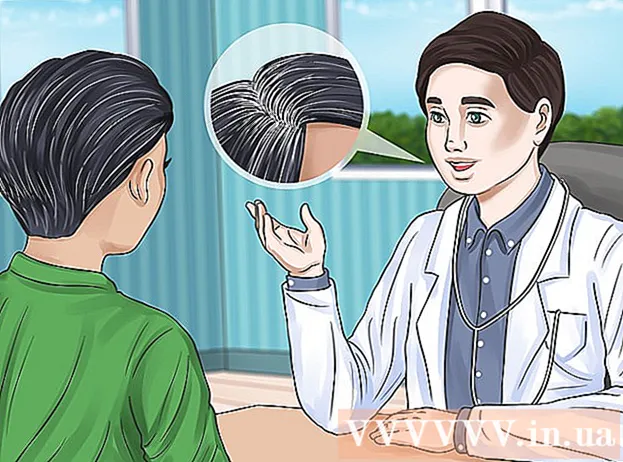Avtor:
Peter Berry
Datum Ustvarjanja:
20 Julij. 2021
Datum Posodobitve:
1 Julij. 2024

Vsebina
Za prijavo v YouTube potrebujete Google Račun. Za tiste, ki že imajo e-poštni račun (ali ne želijo uporabljati Gmailovega računa), lahko ustvarijo Google Račun z drugim naslovom, ki ni Gmail. V spletnem brskalniku boste morali obiskati Googlovo stran Prijava brez Gmaila (Prijava brez Gmaila) in izpolniti podatke (mobilna aplikacija nima te možnosti za ustvarjanje Googlovega računa brez Gmaila, vendar do njega lahko dostopate z brskalnikom telefona). Upoštevajte, da lahko iščete in gledate videoposnetke ter izkoristite druge funkcije YouTube, ne da bi se prijavili za račun.
Koraki
Metoda 1 od 2: ustvarite Google račun brez Gmaila
Dostop https://accounts.google.com/SignUpWithoutGmail. Preusmerjeni boste na stran z informacijami, kjer boste ustvarili račun. Polje za vnos e-pošte ne bo prikazano zamegljeno "@ gmail.com" kot na običajni strani za registracijo.
- Prav tako lahko kliknete povezavo »Raje uporabljam svoj trenutni e-poštni naslov« pod poljem uporabniškega imena na običajni strani za prijavo, da se odpre naslov »Naročite se potrebujete Gmail "(Prijavite se brez Gmaila).

Izpolnite podatke na novi strani za ustvarjanje računa. Navesti morate ime in priimek, e-poštni naslov (razen Gmaila), geslo, datum rojstva in telefonsko številko.- Telefonske številke se uporabljajo za varnost in obnovitev računa.
Kliknite “Next Step”. Če ste vnesli veljavne podatke, se prikaže okno »Zasebnost in pogoji«.
- Če podatki za določeno šolo niso veljavni, boste obveščeni in ne boste mogli nadaljevati.

Pomaknite se navzdol na dno strani in kliknite »Strinjam se« (se strinjam). Gumb "Strinjam se" ne bo prikazan, dokler ne izpolnite pogojev. Po kliku boste preusmerjeni na novo stran in poslali potrditveno e-poštno sporočilo.
Kliknite "Preveri zdaj". Odprlo se bo majhno okno s prijavo za e-poštni naslov, ki ste ga uporabili za registracijo.
- Lahko greste tudi neposredno na e-poštno sporočilo in kliknete povezavo v potrditvenem e-poštnem sporočilu.

Prijavite se s svojim registriranim e-poštnim naslovom. Vnesite svoj e-poštni naslov in geslo ter kliknite »Nadaljuj« (Naprej). Vaš Google Račun bo preverjen in pripravljen za uporabo.
Dostop https://www.youtube.com/.
Prijavite se v svoj novi Google Račun. V zgornjem desnem kotu kliknite »Prijava« in vnesite svoj e-poštni naslov / geslo.
- Če ste se prijavili pri preverjanju, lahko preskočite korak prijave.
Oglejte si funkcije za svoj račun. Z računom YouTube lahko zdaj uporabljate nekatere funkcije, ki prej niso bile dovoljene. Nekatera dejanja, ki jih lahko zdaj izvajate v YouTubu, vključujejo:
- Naložite videoposnetke
- Naročite se na kanal
- Komentirajte video
- Ustvarite sezname predvajanja po vaši izbiri
2. način od 2: YouTube uporabljajte brez računa
Poiščite in si oglejte video posnetke. Če se želite izogniti ustvarjanju računa, lahko še vedno gledate in iščete vsebino v YouTubu z uporabo iskalne vrstice in seznama videoposnetkov, ki so vam predstavljeni.
- Za ogled / iskanje videoposnetkov v telefonski aplikaciji tudi ne potrebujete Google Računa.
- Preverjanje starosti poteka po datumu rojstva v vašem Google računu; zato za ogled videoposnetkov s starostnimi omejitvami potrebujete Google Račun.
Oglejte si prenos v živo zdaj https://gaming.youtube.com/. Storitev za igre YouTube lahko uporabljate za gledanje iger v živo in novic, povezanih z igrami.
- Za klepet in spremljanje kanalov potrebujete račun.
Skupna raba videoposnetkov s prijatelji. Kliknite gumb »Skupna raba« pod gumbom »Naroči se« pod videoposnetkom, da odprete meni z več povezavami do spletnih mest v družabnih omrežjih in skrajšanim URL-jem, ki vam pomaga deliti videoposnetek. enostaven način.
- V mobilnih napravah tapnite video med ogledom, da si ogledate možnosti, in tapnite ikono »Skupna raba« (ukrivljena puščica) v zgornjem desnem kotu, da odprete meni z možnostmi, ki omogoča skupno rabo videoposnetka.
- Do določene časovne osi v videoposnetku lahko pridete tako, da na pot URL-ja dodate časovno črko "#t". Primer: »# t = 1m50s« vas pripelje do 1 minute 50 videoposnetka.
Oglejte si video na televiziji. Spletno mesto lahko uporabljate z različico televizorja, ko se povežete z računalnikom prek HDMI ali s televizorjem. Če imate chromecast, lahko video predvajate neposredno iz mobilne naprave, tako da tapnete ikono »Cast« (zaslon z radijskimi valovi) v zgornjem desnem kotu videoposnetka. oglas
Nasvet
- Googlov račun lahko vedno ustvarite z e-poštnim naslovom, ki ga ne uporabljate več, če želite izkoristiti pripomočke računa, vendar ga ne želite povezati z obstoječim e-poštnim naslovom.